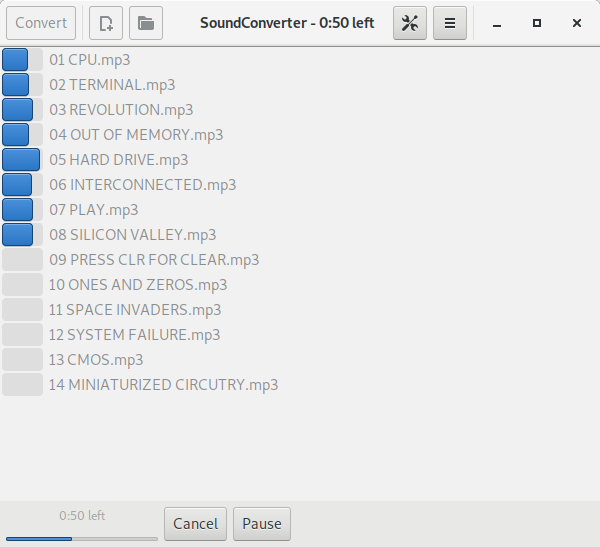Los archivos
FLAC (Free Lossless Audio Codec), como lo dice su nombre es un codec de audio sin perdida y que además comprime, con lo cual el audio almacenado en este formato mantiene la calidad y su tamaño es considerablemente mas pequeño que otros formatos sin perdidas
Como ya había dicho el objetivo de este blog es resguardar toda la información que me será útil (y tal vez a ti) para que la pueda usar en el futuro
Bueno pues en gran parte este blog lo realizo por iniciativa sobre como cortar un archivo flac. Pues resulta que tenía unos discos en este formato pero pues se encontraba todo el disco unido así que no podía reproducir una canción en especifico sin tener que andar buscando en todo el disco, al menos no podía
gmuscibrowser, que es mi reproductor, puesto que es el que venía en mi Xubuntu y además tiene muy buen funcionamiento con la biblioteca, la cual la organiza a la perfección, bueno sin salirme del tema, al menos no tanto, decir que pensé en cortarlos y poder escuchar los tracks conforme me apetecía y ahí empieza mi aventura en la busqueda...
En principio y sin dar por más decidí que tenía que cortarlos y como buen usuario "común" empecé a googlear:
"como cortar música en ubuntu"
Una de las tantas recomendaciones que encontré era audacity
del cual tal vez hable más tarde, y empecé a hacerlo seleccionando los tracks y exportarlos...
El problema?
No era un solo disco, eran varios
La solución no fue suficiente, además de que durante el proceso con audacity tuve un par de cuelgues
La Solución?
Instalar un programa que lo hiciera por mi
Nota: Para cortar archivos flac, se require que tenga un archivo .cue el cual es el que contiene los datos de duración de pistas
Bueno teniendo nuestro archivo .flac + archivo .cue y sin profundizar mas en el tema, a lo que venimos:
Cortar Archivos Flac
Debemos instalar mediante terminal lo siguiente
sudo apt-get install cuetools shntool flac
Al parecer la "aplicación" ya esta en los repositorios y no da mayores complicaciones
Ahora a cortar:
Este paso se hace desde terminal... no temas no da mayores complicaciones
Para hacer este paso es necesario que estemos en la carpeta donde se encuentran los archivos y desde la terminal teclear lo siguiente:
cuebreakpoints ARCHIVO.cue | shnsplit -o flac ARCHIVOS.flac
Donde debemos cambiar ARCHIVO.cue y ARCHIVO.flac por los nombres de los archivos que vas a cortar y teniendo en cuenta que si los archivos contienen espacio encerrarlos entre comillas, ejemplo:
"mi disco 1.cue" y "mi disco 1.flac"
En la siguiente entrada mostrare un programa para modificar los tags de las pistas que acabamos de cortar...